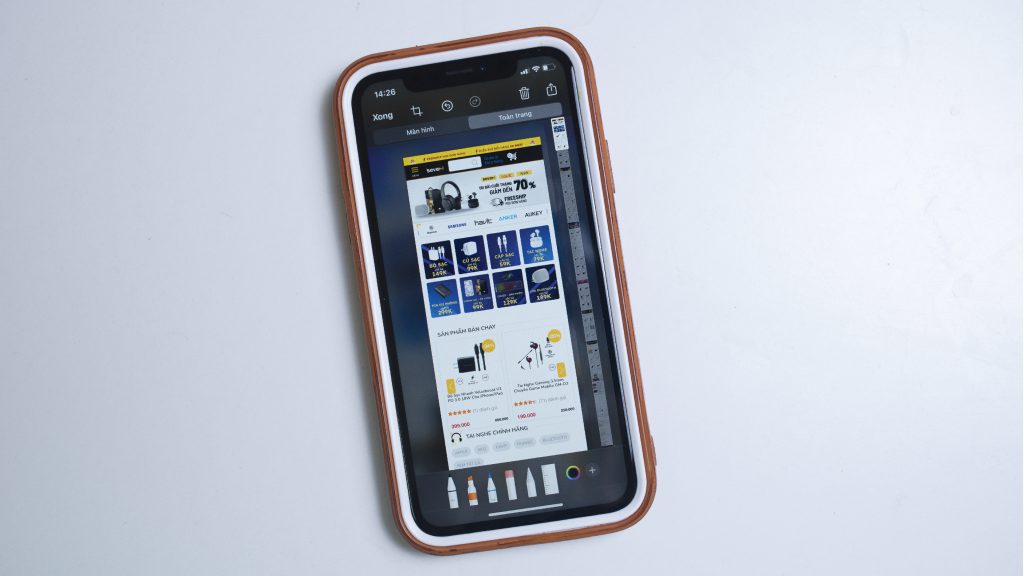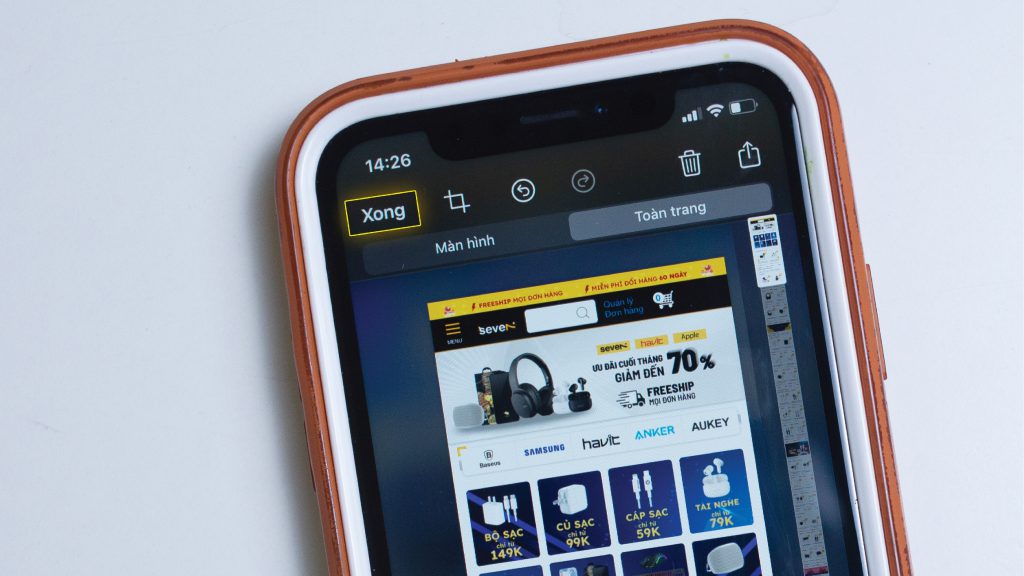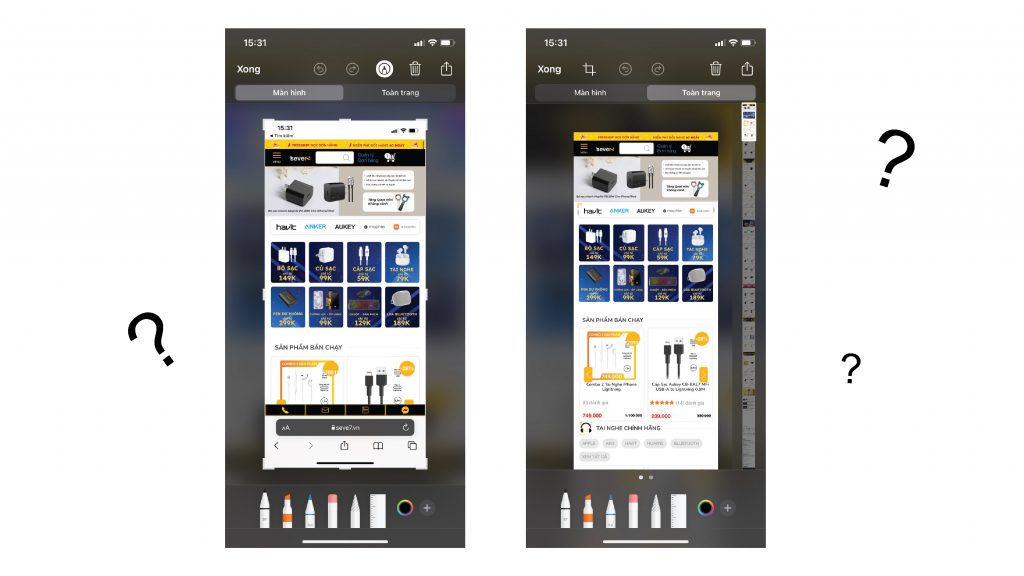Làm thế nào để chụp màn hình toàn trang web trên iPhone?
Bạn có thể nghĩ rằng bạn đã biết cách chụp màn hình trên iPhone, nhưng bạn có biết rằng bạn có thể chụp màn hình toàn bộ trang web trên iPhone của mình, sau đó lưu nó dưới dạng PDF và xem lại nội dung của nó bất cứ khi nào bạn mong muốn? Chụp ảnh màn hình toàn trang trên iPhone cực kỳ đơn giản và hữu ích, nhưng nhiều người đã sở hữu iPhone hơn một thập kỷ, không biết nó có thể thực hiện được cho đến khi xem video TikTok.
Nếu bạn cảm thấy mệt mỏi với việc chụp ảnh màn hình các trang web trên điện thoại của mình thành từng phần và vật lộn để tìm ra thứ tự của chúng, thì bản mẹo tiện dụng này là dành cho bạn.
Cách chụp ảnh màn hình toàn trang trên iPhone
Nó có thể làm bạn ngạc nhiên hoặc không, nhưng chụp ảnh màn hình toàn trang trên iPhone cũng đơn giản như chụp ảnh màn hình thông thường. Bạn có thể chụp ảnh màn hình toàn trang trên iPhone 11, iPhone 12 hoặc bất kỳ iPhone hoặc iPad nào, miễn là thiết bị đang chạy iOS 13, iPadOS 13 trở lên.
Dưới đây là cách thực hiện:
- Điều hướng đến trang web mong muốn của bạn trong ứng dụng Safari
- Chụp nhanh (ảnh chụp màn hình) bằng cách nhấn đồng thời nút khóa và nút tăng âm lượng
- Sau đó, hãy để ý xem trước ảnh chụp màn hình của bạn xuất hiện ở góc dưới bên trái màn hình điện thoại của bạn
- Khi bạn thấy bản xem trước, hãy nhấn vào nó và bạn sẽ được đưa đến màn hình cung cấp cho bạn khả năng chỉnh sửa hình ảnh (tại đây, bạn sẽ có tùy chọn cắt ảnh chụp màn hình, đánh dấu nó, thêm chữ ký của bạn và hơn thế nữa)
- Sau khi bạn hoàn thành các chỉnh sửa mong muốn, bạn sẽ nhận thấy hai tùy chọn phía trên hình ảnh. Tùy chọn ảnh chụp màn hình mặc định là “Màn hình” (Screen), nhưng ở bên phải bạn sẽ thấy tùy chọn “Toàn trang” (Full Page).
- Chọn “Toàn trang” để chuyển ảnh chụp màn hình thông thường của bạn thành ảnh chụp màn hình toàn trang, sau đó sử dụng thanh trượt ở bên phải màn hình để điều hướng độ dài của trang web được chụp ảnh màn hình.
Làm cách nào để lưu ảnh chụp màn hình toàn trang trên iPhone?
Học cách chụp ảnh màn hình toàn trang trên điện thoại iPhone thật dễ dàng. Điều duy nhất hơi phức tạp là quá trình bạn sẽ trải qua để cứu chúng. Không giống như ảnh chụp màn hình thông thường, ảnh chụp màn hình toàn trang không được lưu vào Ảnh.
Sau khi bạn đã chỉnh sửa ảnh chụp màn hình toàn trang theo ý muốn của mình, hãy nhấn vào “Xong” (Done) ở góc trên bên trái của màn hình. Thao tác này sẽ nhắc bạn xóa ảnh chụp màn hình hoặc lưu nó dưới dạng PDF thành Files. Nếu bạn chọn lưu ảnh chụp màn hình toàn trang, bạn sẽ được cung cấp một số tùy chọn, chẳng hạn như lưu ảnh chụp màn hình vào một thư mục trong iCloud Drive của bạn hoặc lưu nó vào iPhone của bạn trong một thư mục chẳng hạn như Pages. Bạn cũng sẽ có tùy chọn tạo một thư mục mới để lưu trữ ảnh chụp màn hình toàn trang của mình. Bạn có thể làm điều đó bằng cách nhấn vào biểu tượng thư mục ở góc trên bên phải của màn hình gần tùy chọn “Lưu” (Save).
Khi bạn đã tìm ra nơi bạn muốn lưu tệp của mình, chỉ cần ấn nút lưu đó và bạn đã sẵn sàng.
Bạn có thể chụp ảnh màn hình toàn trang của bất kỳ thứ gì trên iPhone không?
Đáng buồn thay, ảnh chụp màn hình toàn trang của điện thoại iPhone dường như bị giới hạn trong ứng dụng Safari, có nghĩa là bạn không thể lưu các bản tóm tắt toàn trang của các cuộc trò chuyện iMessage, nguồn cấp dữ liệu truyền thông xã hội hoặc Slack DM. Nếu bạn cố chụp màn hình toàn trang bất kỳ thứ gì bên ngoài ứng dụng Safari, tùy chọn “Toàn trang” sẽ không xuất hiện trên màn hình chỉnh sửa của bạn, đó là cách bạn biết không thể sử dụng tính năng này.
Mặc dù tùy chọn chụp ảnh màn hình toàn bộ trang web trên iPhone 11, iPhone 12 hoặc iPad về mặt kỹ thuật không phải là mới, nhưng hãy tưởng tượng rằng có hơn một vài chủ sở hữu thiết bị sử dụng iOS 13 hoặc iPadOS 13 vẫn chưa khám phá thủ thuật này. Nếu bạn đã quen với ảnh chụp màn hình toàn trang, bạn hãy chia sẻ đến những người đang cần nó.
>> Xem thêm: Thông tin về iPhone 14 và những điều cần biết